PTC Creo Parametricでデフォルトのソリッド、キルトのカラーを変更する方法
Creo Parametric 1.0 以降では、ソリッドとキルト(サーフェス)のシェードカラーのデフォルト色を変更できるようになりました。
デフォルトのカラーは、つぎの.dmtファイルに格納されています。
<Creo インストールディレクトリ>\PTC\Creo 2.0\Common Files\M###\graphic-library\appearances\default.dmt
例) C:\PTC\Creo 2.0\Common Files\M080\graphic-library\appearances\default.dmt
変更するには以下のようにします。
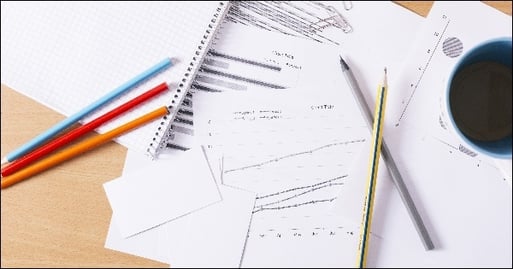
1.まずdefault.dmt のバックアップを作成します。バックアップすることで元に戻すことができます。
2.Creo Parametric を起動し、外観マネージャ をオープンします。
3.外観マネージャ ウィンドウで ファイル > 開く を選択します。
4.default.dmt をオープンします。My外観の領域にはデフォルトで使用されているカラーが表示されています。
5.ptc-default-solid (ソリッドのシェードカラー)とptc-default-surface (キルトのシェードカラー)を編集します。
6.default.dmt として保存します。すでにdefault.dmtがある場合は上書きします。
上記の操作後、Creo Parametric を再起動すると、新しいデフォルトカラーが適用されます。
*default.dmtを変更すると、変更以前に作成され、デフォルトのカラーが適用されているモデルのカラーは変更されます。



